Comment empêcher Excel d’ouvrir deux fenêtres
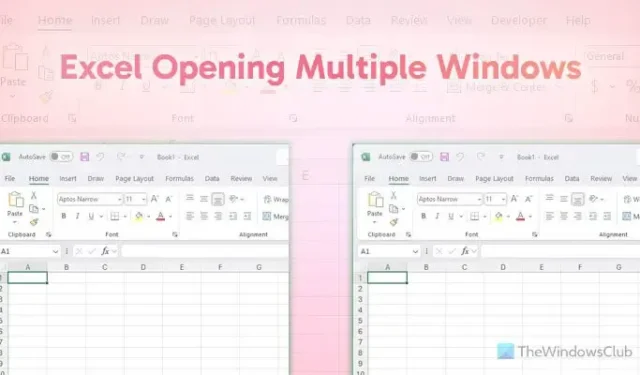
Lors de l’ouverture d’un classeur ou d’une feuille de calcul vierge, si Excel ouvre deux fenêtres , voici comment l’arrêter. Il faut beaucoup de temps pour fermer ou gérer toutes les fenêtres supplémentaires chaque fois que vous avez besoin d’un classeur ou d’une feuille de calcul vierge. Par conséquent, ce guide vous sera utile si vous souhaitez vous débarrasser des doubles fenêtres dans Excel.
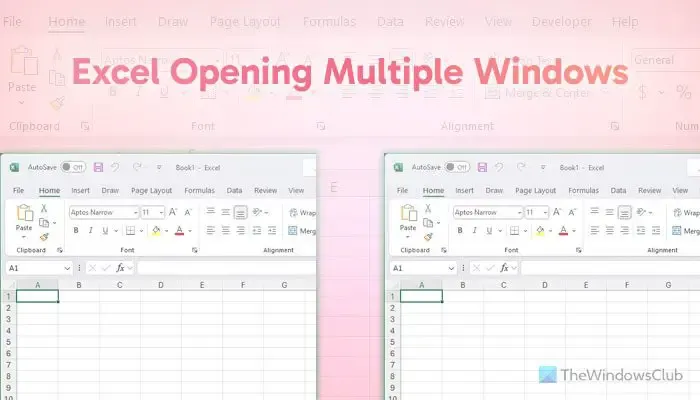
Comment empêcher Excel d’ouvrir deux fenêtres
Pour empêcher Excel d’ouvrir deux fenêtres, procédez comme suit :
- Exécutez Excel avec les privilèges d’administrateur
- Enregistrer un seul classeur
- Supprimer Excel.xlb
- Désactiver les compléments COM tiers

1] Exécutez Excel avec les privilèges d’administrateur

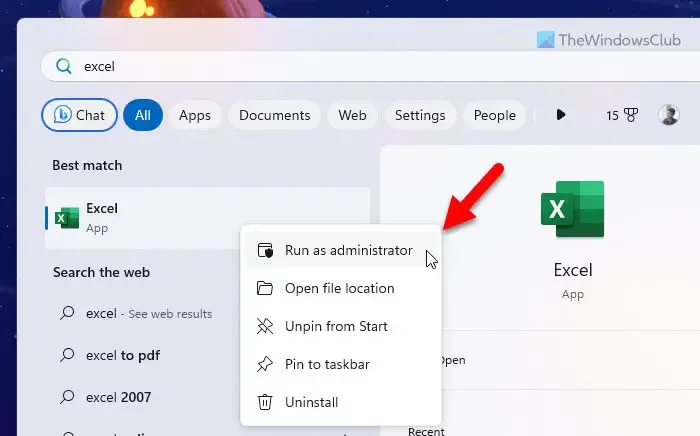
Parfois, ce problème peut survenir en raison du manque d’autorisation du profil utilisateur. C’est pourquoi il est suggéré d’exécuter Excel avec les privilèges d’administrateur. Pour ce faire, procédez comme suit :
- Recherchez Excel dans la zone de recherche de la barre des tâches.
- Cliquez avec le bouton droit sur le résultat de la recherche individuel.
- Sélectionnez l’ option Exécuter en tant qu’administrateur .
- Cliquez sur le bouton Oui à l’invite UAC.
2] Enregistrez un seul classeur
Il existe une situation particulière, et Microsoft le sait depuis longtemps. Supposons que plusieurs fenêtres Excel soient ouvertes sur votre ordinateur. À ce stade, si vous ouvrez un classeur et enregistrez la modification, plusieurs fenêtres de ce classeur ou d’Excel s’ouvriront automatiquement lorsque vous rouvrirez le classeur ultérieurement. Pour contourner cette situation, procédez comme suit :
- Laissez toutes les fenêtres du classeur s’ouvrir.
- Cliquez sur le bouton de fermeture de tous les classeurs inutiles.
- Ouvrez uniquement la fenêtre du classeur souhaitée que vous souhaitez conserver.
- Appuyez sur le bouton Ctrl+S pour enregistrer le classeur.
3] Supprimer Excel.xlb
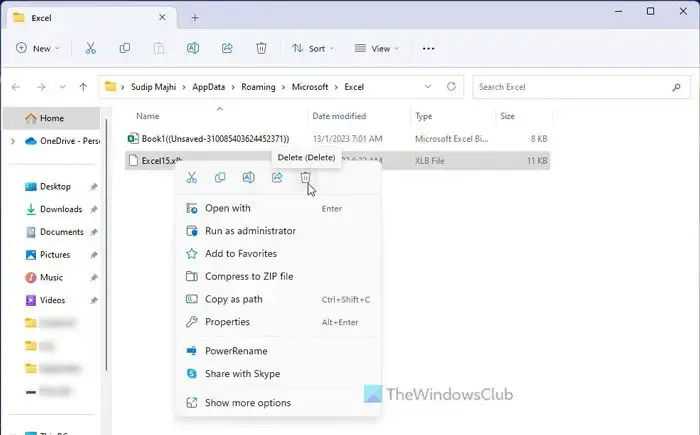
Le fichier Excel.xlb représente le fichier d’installation de la barre d’outils Excel. Si ce fichier est corrompu en raison d’une attaque de logiciel malveillant ou publicitaire, la situation susmentionnée pourrait survenir. C’est pourquoi vous devez supprimer le fichier Excel.xlb et réparer l’application Excel. Pour cela, procédez comme suit :
- Appuyez sur Win+R pour ouvrir l’invite Exécuter.
- Tapez %appData%\Microsoft\Excel dans la case et cliquez sur le bouton OK .
- Sélectionnez le fichier Excel.xlb.
- Supprime-le.
- Ouvrez le panneau Paramètres Windows.
- Accédez à Applications > Applications installées .
- Recherchez Microsoft 365 et cliquez sur le bouton à trois points.
- Sélectionnez l’ option Modifier .
- Choisissez l’ option Réparation rapide .
- Cliquez sur le bouton Réparer .
Une fois terminé, fermez toutes les fenêtres et redémarrez votre ordinateur.
4] Désactivez les compléments COM tiers
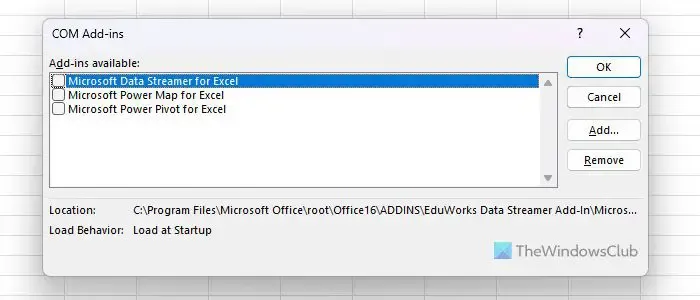
Les compléments COM tiers peuvent également provoquer cette erreur lorsqu’ils ne sont pas compatibles avec la version Excel. C’est pourquoi il est suggéré de désactiver les compléments COM récemment installés et de vérifier si cela résout le problème ou non. Pour cela, procédez comme suit :
- Ouvrez Excel et cliquez sur le menu Fichier .
- Sélectionnez Options et passez à l’ onglet Compléments .
- Choisissez Compléments COM et cliquez sur le bouton Aller .
- Sélectionnez le complément récemment installé et cliquez sur le bouton Supprimer .

Comment empêcher Excel d’ouvrir deux fenêtres du même classeur ?
Pour empêcher Excel d’ouvrir deux fenêtres du même classeur, vous devez d’abord exécuter Excel avec les privilèges d’administrateur. Cependant, si cela ne résout pas votre problème, vous devez d’abord ouvrir le classeur et fermer toutes les fenêtres supplémentaires. Ensuite, choisissez le classeur souhaité et cliquez sur le bouton CTRL+S pour l’enregistrer.
Pourquoi mon Excel ouvre-t-il 2 fenêtres ?
Il peut y avoir de nombreuses raisons pour lesquelles votre Excel ouvre deux ou plusieurs fenêtres à la fois. Par exemple, si vous avez enregistré un classeur lorsque plusieurs fenêtres du classeur ont été ouvertes, Excel ouvrira plusieurs fenêtres lorsque vous rouvrirez le classeur. Pour vous débarrasser de ce problème, vous pouvez suivre les trucs et astuces susmentionnés.



Laisser un commentaire